教程网首页 > 百科教程 > ps教程 》 ps多张图片合成一张创意合成图
ps多张图片合成一张创意合成图
效果图:

1. 在LR5中,对云和树做了同样的调整。 将色温从5000K提升到7612K。在照片上方加渐变滤镜:高光-100,曝光-0.70。 在树顶使用笔刷并使用自动蒙版:阴影100。

2. 将所有图片从LR中导入PS。
3. 将扶梯图转换为智能对象,用钢笔工具创建一条精确的选区,然后在扶梯智能对象图层上创建一个矢量蒙版。选出自动扶梯的轮廓之后,开始组合背景并且相应调整扶梯大小。

在添加背景素材之前的自动扶梯,用路径工具进行了选取。
4. 接下来,创建一个新画布,而且将三张背景图片添加到不同的图层中。为了无损调整大小,把它们都转换成智能对象,并且调整它们了大小和比例,直到视觉上满意为止。在移动不同图层的时候,水平翻转了云彩图层。

5. 然后在每一个智能对象图层上面都添加一个蒙版,并且使用色彩范围来创建树林的选区,同时勾选反转选项。
用黑色填充选区,以此来隐藏树林图层里的天空,并显示其下面的云彩图层。使用50%透明度的黑色柔边笔刷
手动将这些图层混合成为一个完整的背景。在右边最小的树上面使用了一点点模糊滤镜(3%),使之与左边的树木协调。
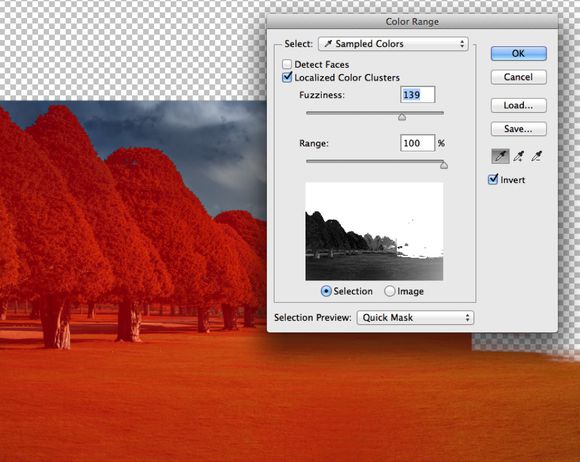
6. 反复使用智能填充工具和图章工具在前景上制造更多的草,以此来消除树之间的土路。

7. 在背景图片部分组合之后,将自动扶梯图层和它的蒙版都拉进部分完成了的背景图片的画布里。把自动扶梯缩放到我满意的大小之后将其放置到位。

8. 完成背景图片的组合之后,复制并粘贴了自动扶梯的局部来将其延长,为了让比例合适,每次复制之后都对其进行缩放,直到高度满意为止。

9. 使用图章和修复笔刷工具来清理自动扶梯上的瑕疵,然后使用吸管工具对台阶的蓝灰色调取样。再用柔边羽化了的笔刷涂遍整个扶梯,25%不透明度,混合模式为颜色,颜色混合模式让台阶色彩统一。
10. 在自动扶梯的调整工作完成之后,将所有图层合并复制为新的图层(Ctrl+Alt+Shift+E)。分离该图层并移动到一开始的自动扶梯图层上,将混合模式改为明度。明度可以保留该图层下面的扶梯图层的颜色,同时给它上面的图层增加对比。
11. 对扶梯轨道上的高光做了额外的后期,复制新图层并将混合模式设置为色彩混合,然后使用不透明度为15%的黑色笔刷涂抹轨道,消除商场在轨道上的反光并且为高光保留了一些反光。

自动扶梯完成,没有影子的时候,所有的东西都看起来是分离的。
12. 接下来添加阴影让图片中的素材自然地融为一体。一层层打造阴影的,在扶梯下需要阴影的地方添加新的曲线图层。
把曲线图层的混合模式从普通改为叠加或深色,并且粗略地调整曲线,营造看起来自然的影子的暗调。用黑色蒙版隐藏改动,用白色笔刷涂抹需要的位置来营造每个不同的阴影图层。为了让扶梯与地面衔接,根据扶梯的大小制作了接触部投下的柔和的阴影以及其他的模糊的阴影。这样阴影部分就看起来更加自然。
13. 添加另一个曲线图层在左侧的前景上制作一个大而柔软的阴影。然后将混合模式改为深色来暗示视野外的树。场景中一共使用了六个曲线图层让扶梯自然地安扎在地上,而且为前景增加了景深

14. 选择所有扶梯图层,建立一个名为“自动扶梯”的组并添加蒙版。用一些随机草地笔刷(从笔刷样式中选取)涂抹扶梯组的蒙版,在不锈钢底座周围放置了一些草,继续把扶梯“粘”到地面上。



15. 将扶梯组和所有效果图层选中并且放到同一个组里面去以后,给该组添加了蒙版,用25%不透明度的黑色笔刷手动将扶梯融合进天空中的云层。

16. 在所有图层最上面建立了一个独立的新图层。使用图章制作一点雪茄形的云,让其他的背景云层融为一体。完成新的云之后,复制这一图层并将混合模式改为叠加调整不透明度至25%,可以压暗云层并展现其起伏的色调。给这两个图层建立一个组。
17. 最终的图层建立在所有图层,包括刚刚做好的新的云层的图层之上。用图章工具结合,为云层再增加一点“氛围”,进一步让扶梯顶端与天空混合地更好。图层的不透明度设置为65%。

18. 在扶梯左右方有一棵枯树需要加绿。创建一个新图层并且将混合模式设置为颜色。然后用吸管工具从绿树上取样颜色,并且用软笔刷涂抹棕色的树干让其看起来像绿树。



ps多张图片合成一张创意合成图相关文章:
无相关信息扫一扫手机观看!

最新更新的教程榜单
- photoshopexpress和photoshop区别03-08
- Ps衣服怎么改成彩虹色03-08
- ps中图片怎么旋转03-08
- ps制作缝线效果的牛仔艺术字03-08
- 用ps CS5新功能完成精细毛发抠图03-08
- ps怎么选定区域03-08
- 怎么样将照片编辑成宽高比3:403-08
- ps换色后怎么调整边缘03-08
- ps怎么调整文件尺寸大小03-08
- 电脑上ps怎么免费下载03-08
- photoshopcs怎么提取印章03-08
- ps怎么把一张图片p得高大上03-08
- ps中蒙版抠图背景如何去掉03-08
推荐的视频教程榜单
- ps调整图层大小04-04
- ps立体字制作教程05-10
- Photoshop通道的加工手法04-14
- ps新建白色背景图层05-10
- ps如何一键变白底05-10
- Photoshop简单为芙蓉姐姐瘦身05-10
- ps怎么调整单个图层大小04-04
- ps卸载不了怎么办05-10
- ps像素和厘米怎么换算05-10
- ps怎么改图片大小kb像素不变05-10
- ps内容识别在哪04-14
- ps中怎么加时间水印04-04
- ps金属字怎么做05-10

















